🙄
Microsoft FabricのData Activatorを使ってみる-①
やること
Microsoft FabricのData Activatorを触ってみる
Data Activatorとは?
データの変更でパターンまたは条件が検出されたときに自動的にアクションを実行するための、Microsoft Fabric のコードなしエクスペリエンスです。
データが特定のしきい値に達したときや他のパターンと一致した場合に、Power BI レポートおよび Eventstreams 項目のデータを監視します。
その後、ユーザーへの警告や Power Automate ワークフローの開始などの適切なアクションが自動的に実行されます。
手順
- Microsoft Fabric(https://app.fabric.microsoft.com/home)にアクセス

- 「Data Activator」をクリック
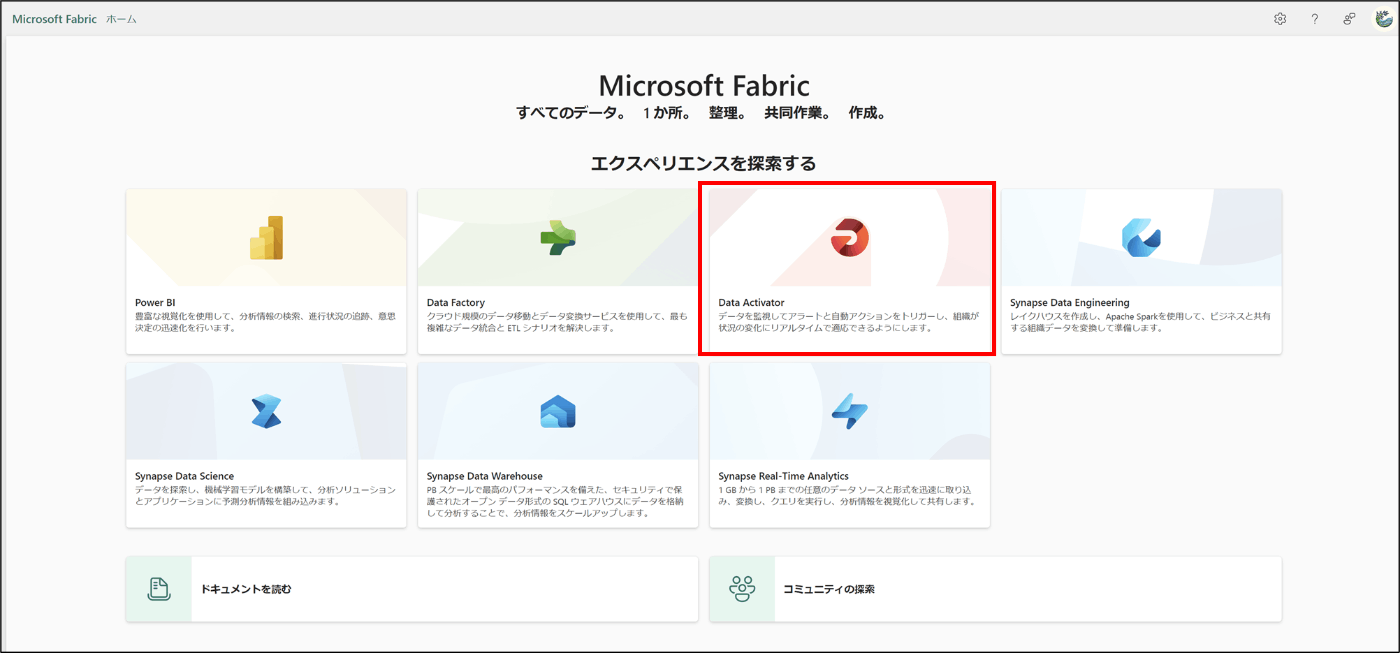
- 「Reflex(プレビュー)」をクリック
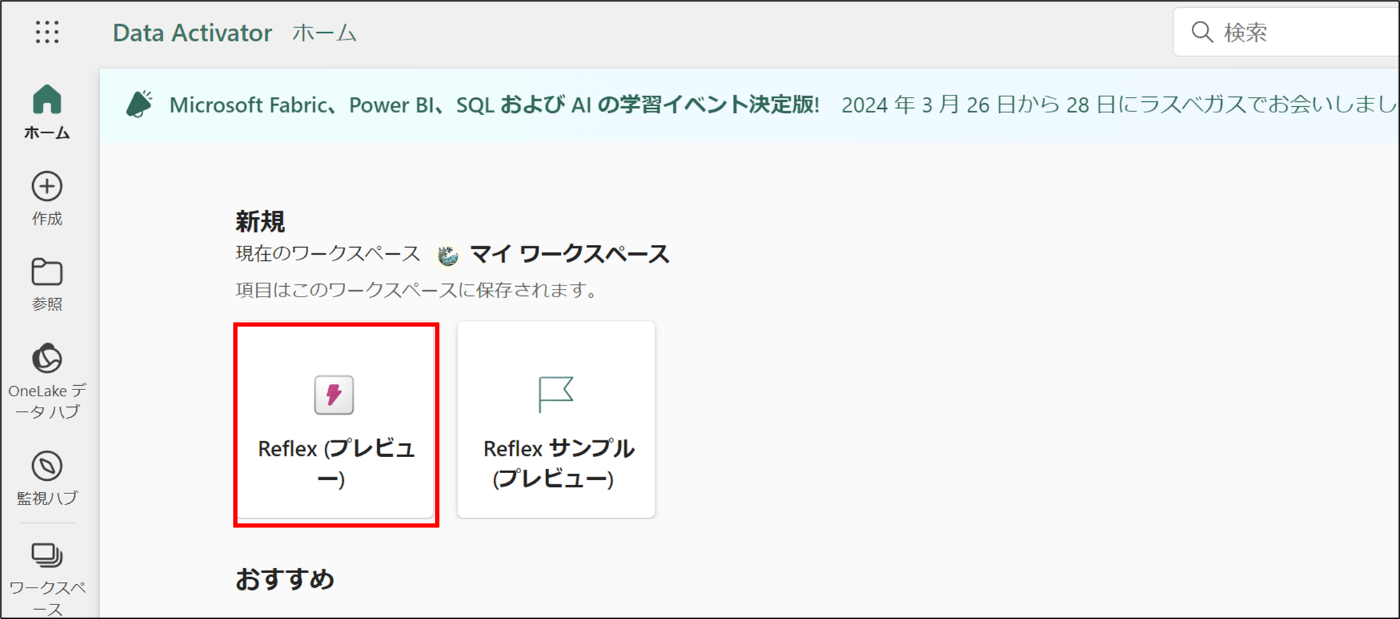
- 「サンプルデータの使用」をクリック
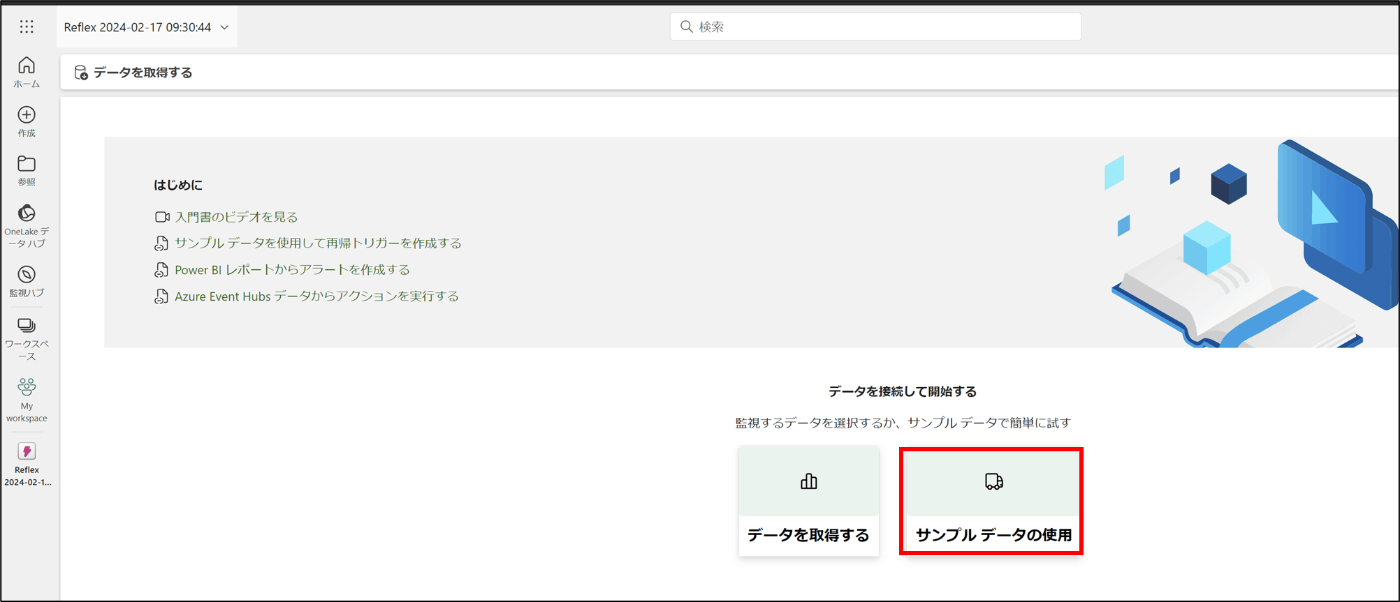
- 開いたことを確認
- 「データ」をクリック
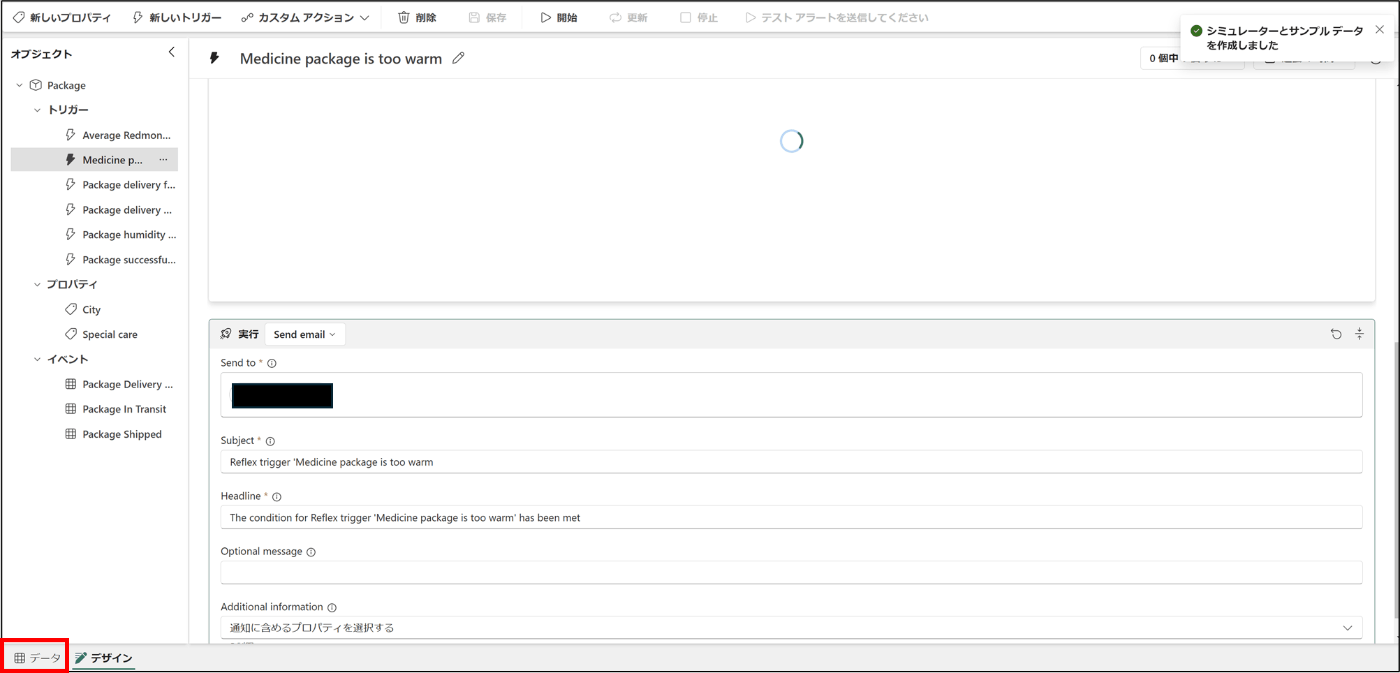
- 「Package In Transit」をクリック
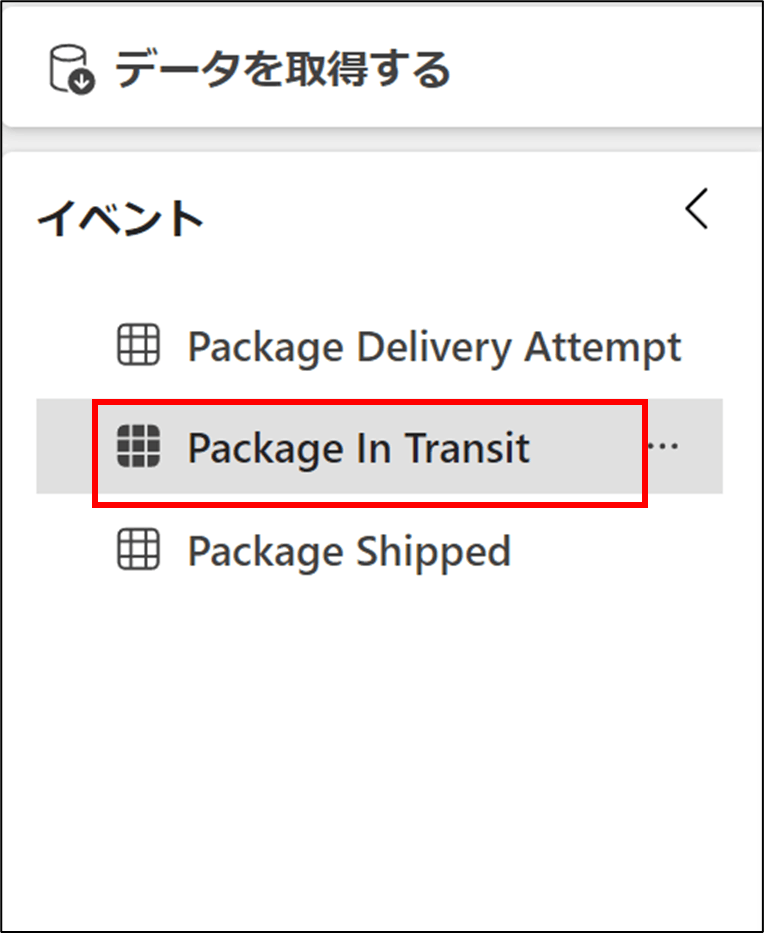
- オブジェクト名,キー列の割り当て,プロパティの割り当てを下記のように入力後、「保存してデザインモードに移動する」をクリック
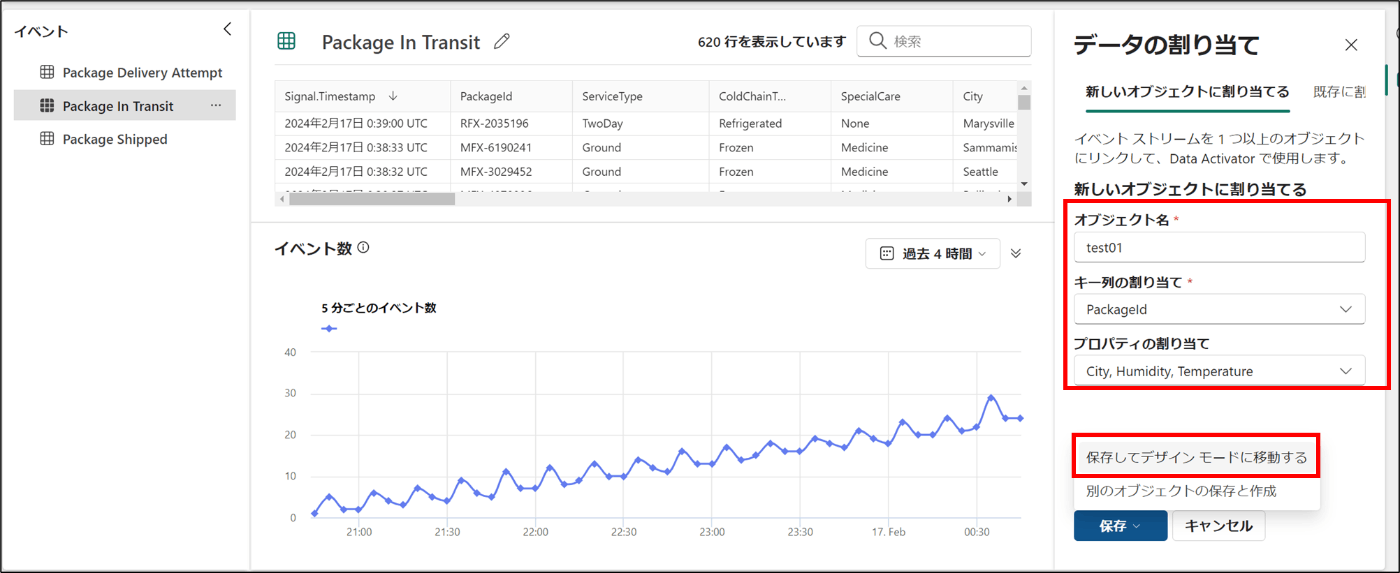
- 「新しいトリガー」をクリック
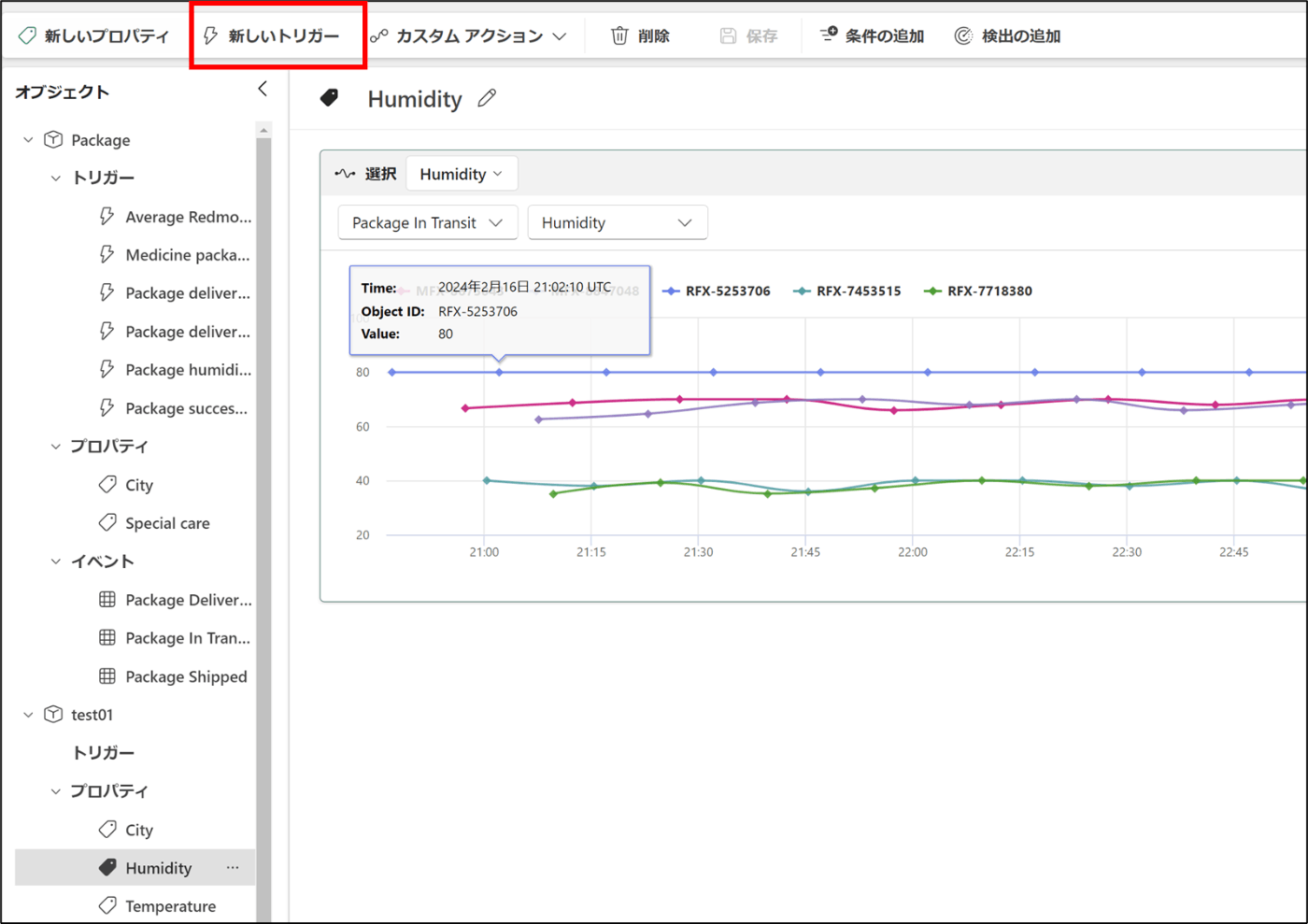
- トリガーが作成されたことを確認
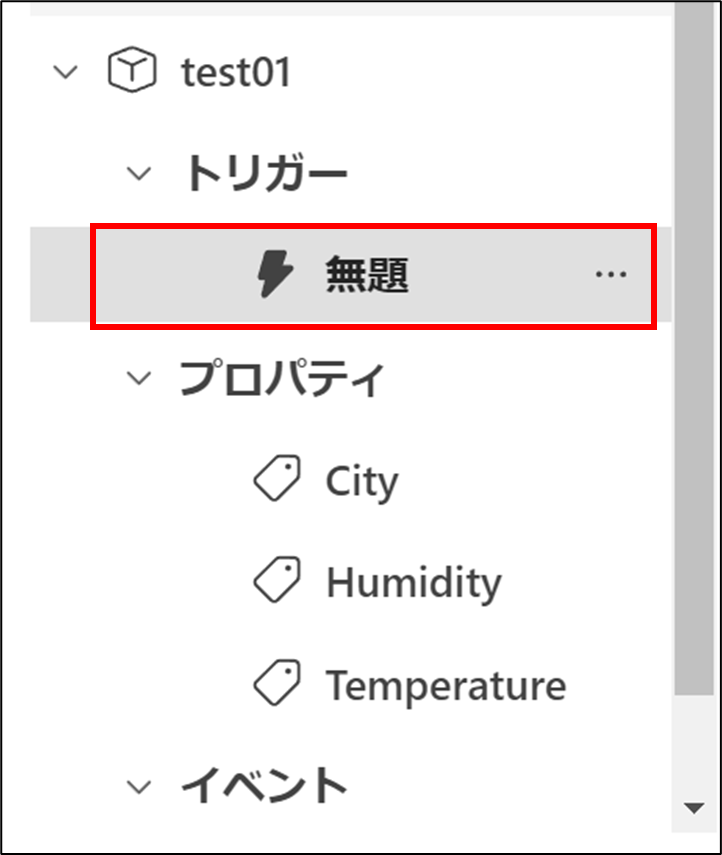
- 名前を変更する
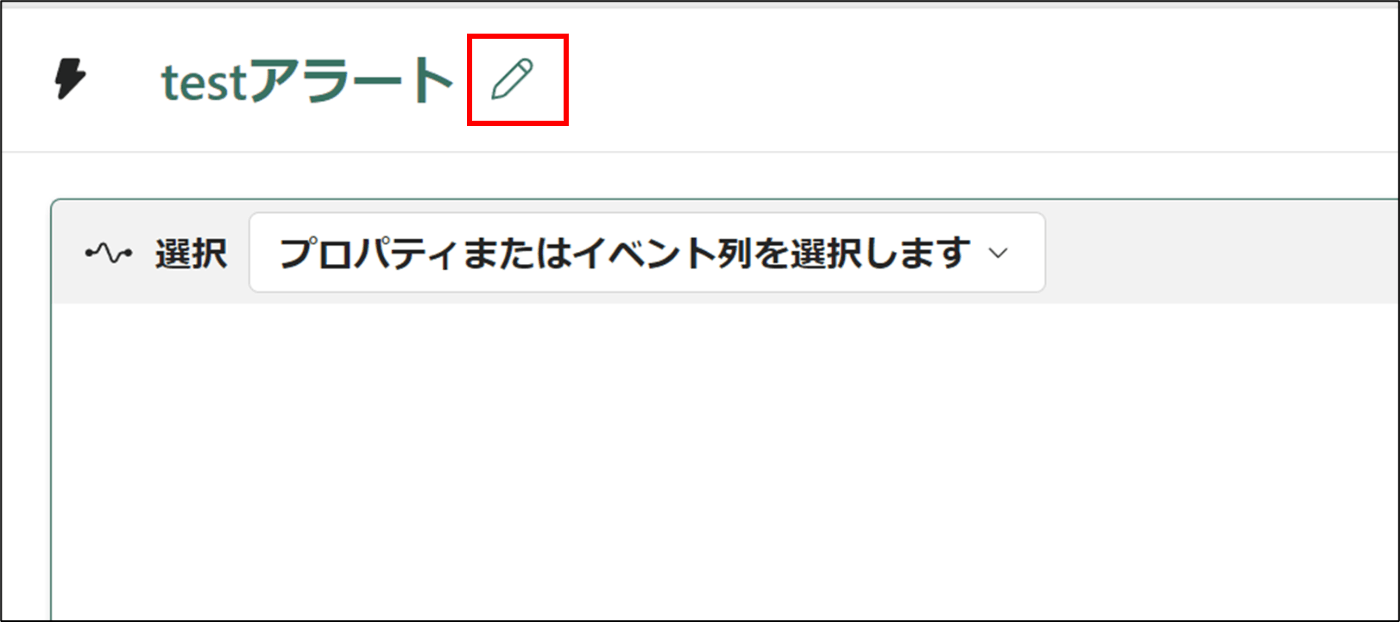
- 「Temperature」をクリック
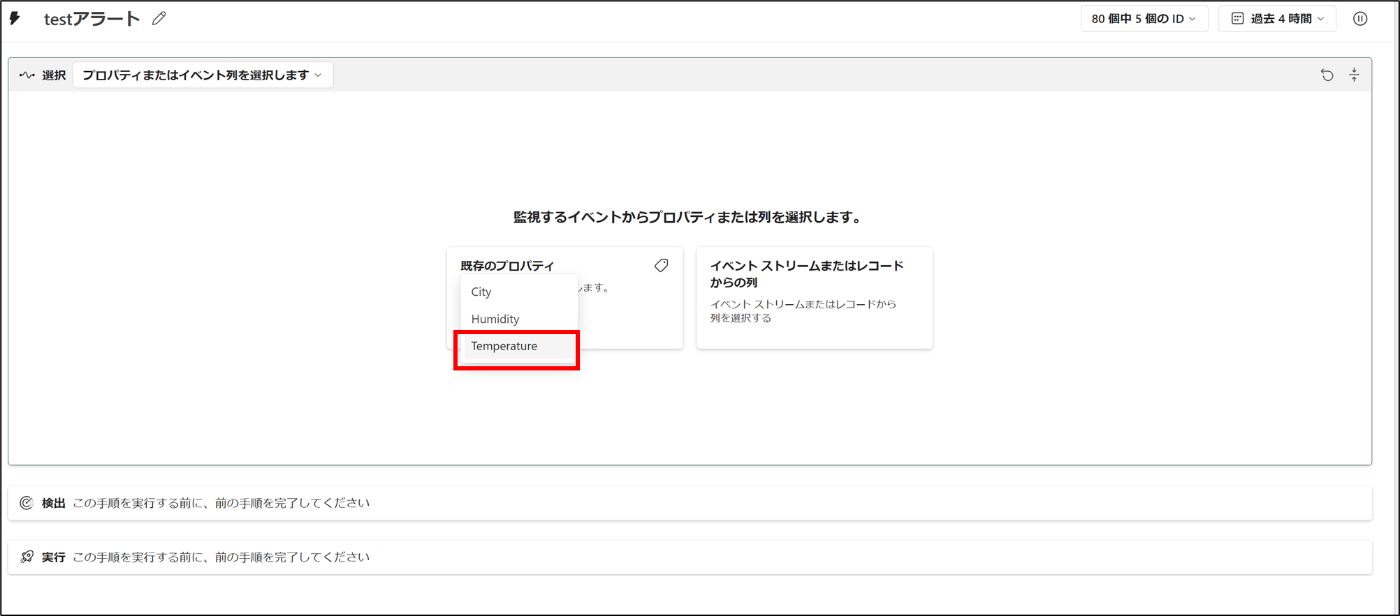
- Temperatureのデータを確認できる
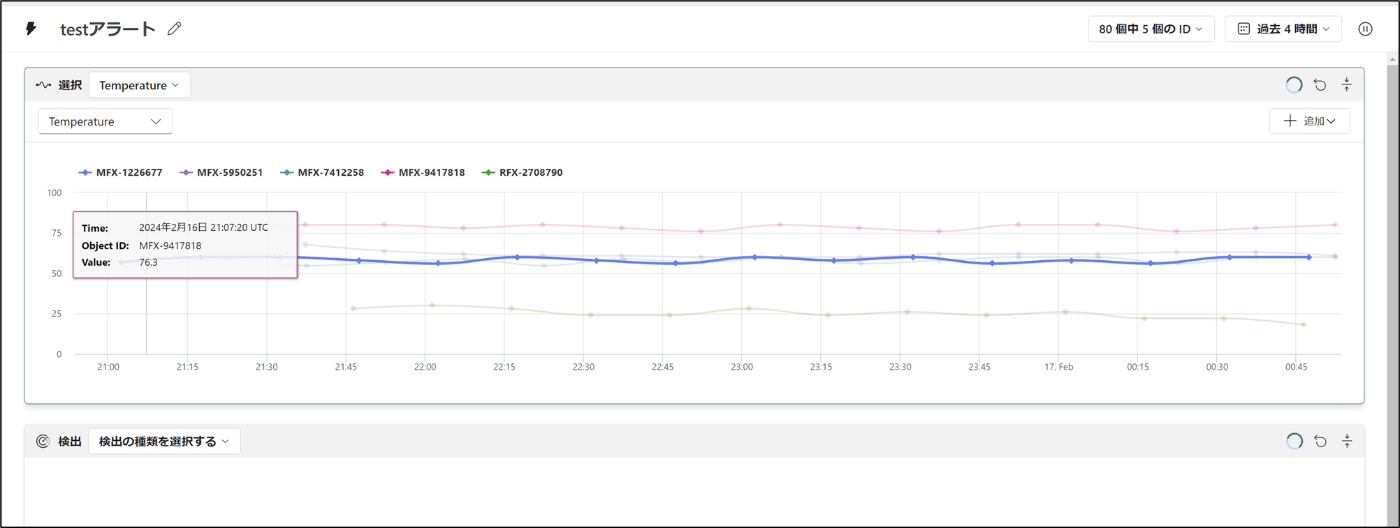
- 「数値」をクリック
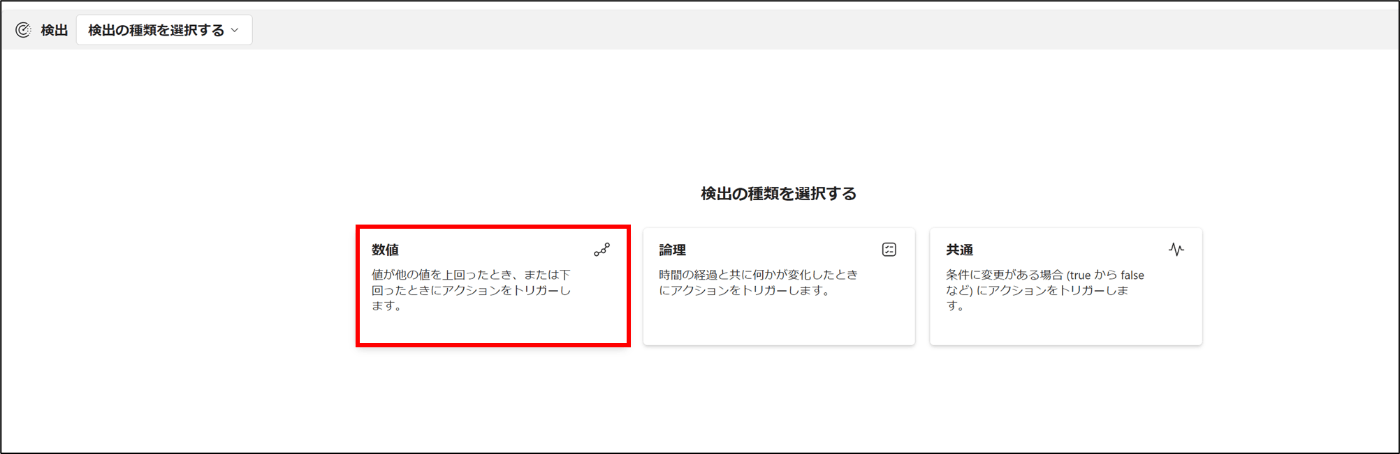
- 「Exits range」をクリック
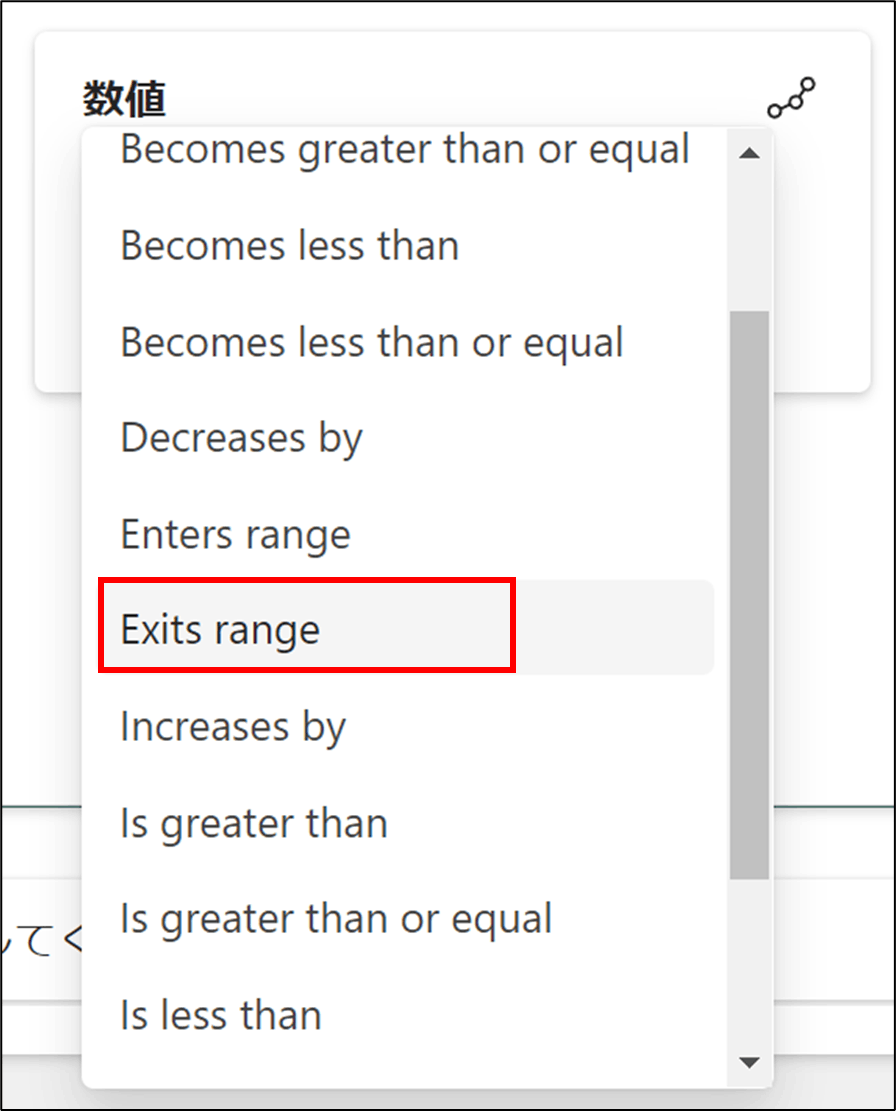
- 下記のパラーメーターで入力
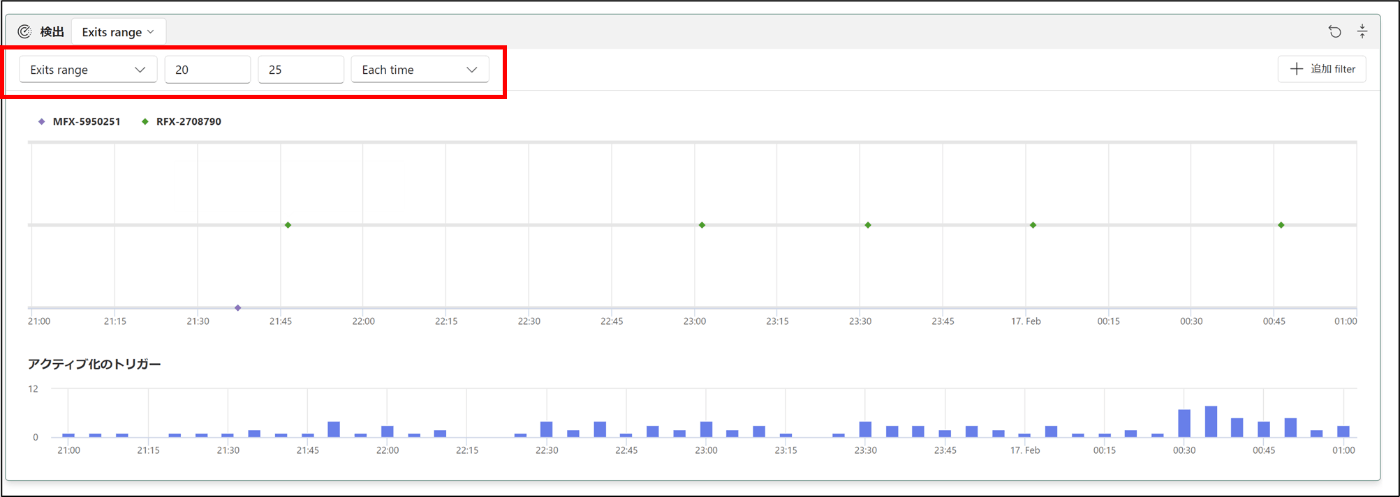
- 「Teamsメッセージ」をクリック
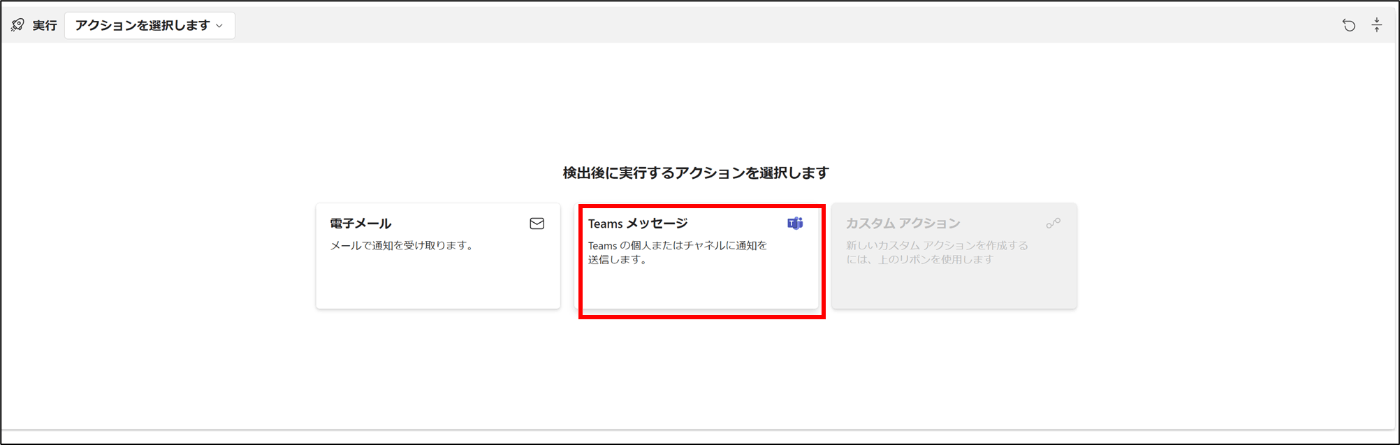
- 下記のパラメータで入力
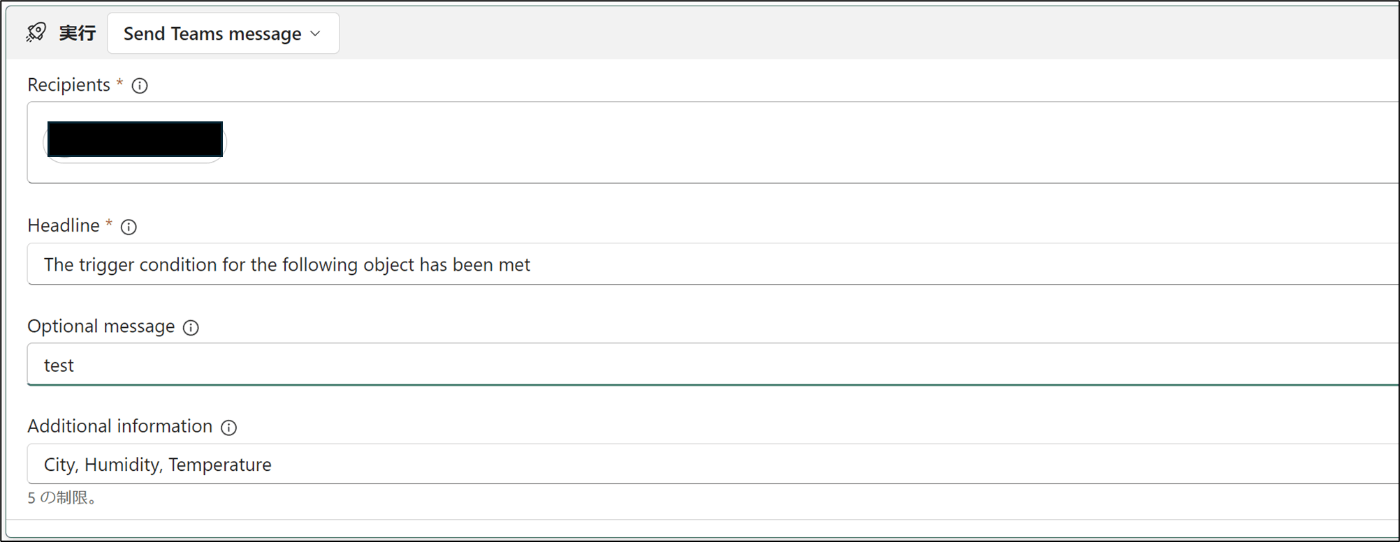
- 「テストアラートを送信してください」をクリック
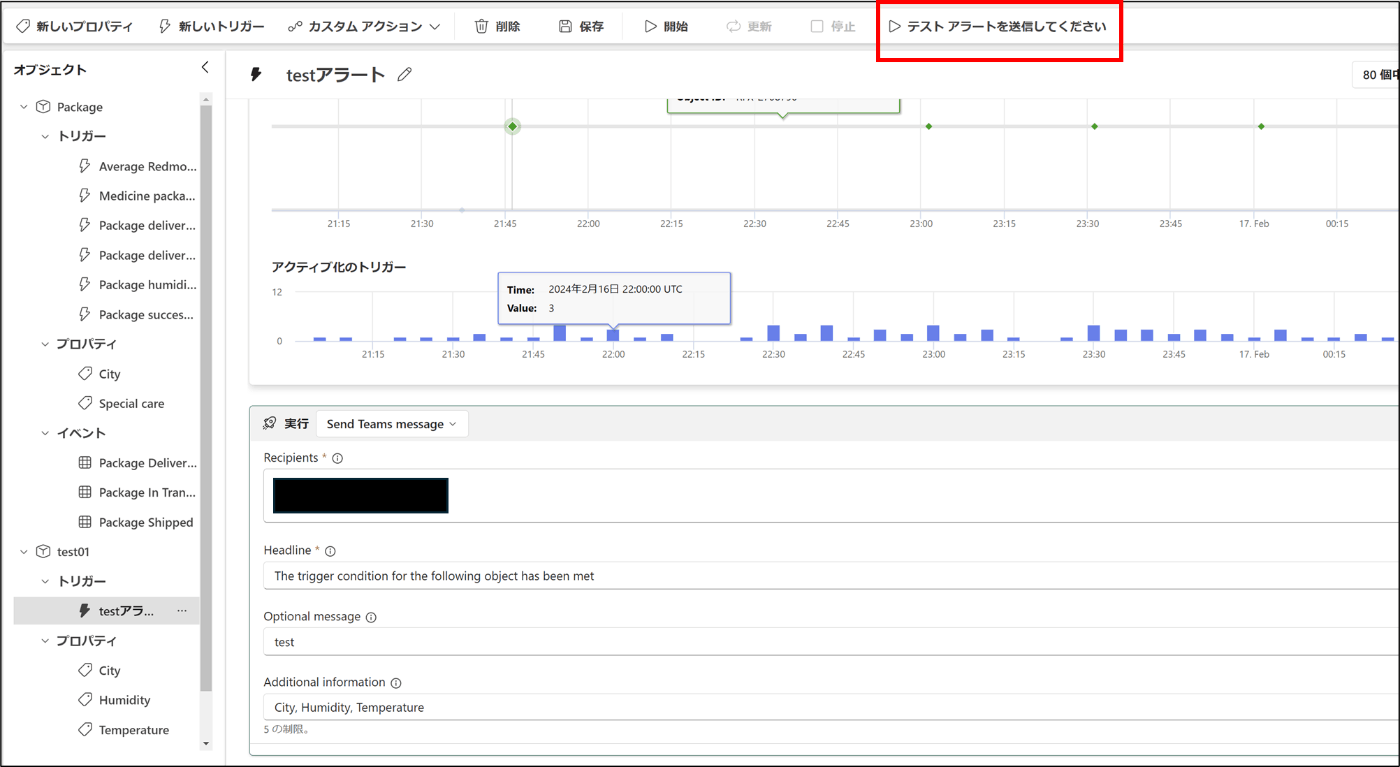
- Teamsにアラートが来ることを確認
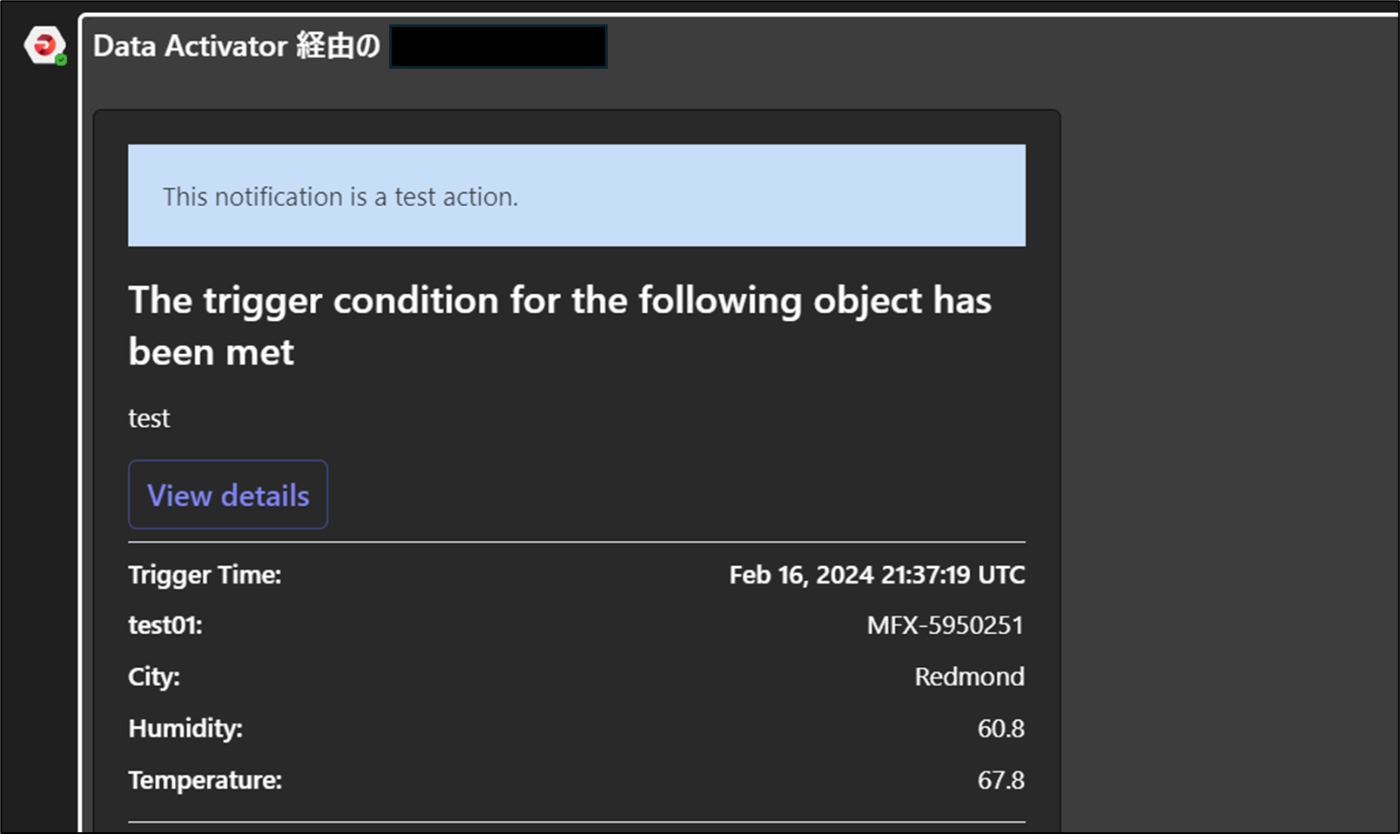
- 「開始」をクリック
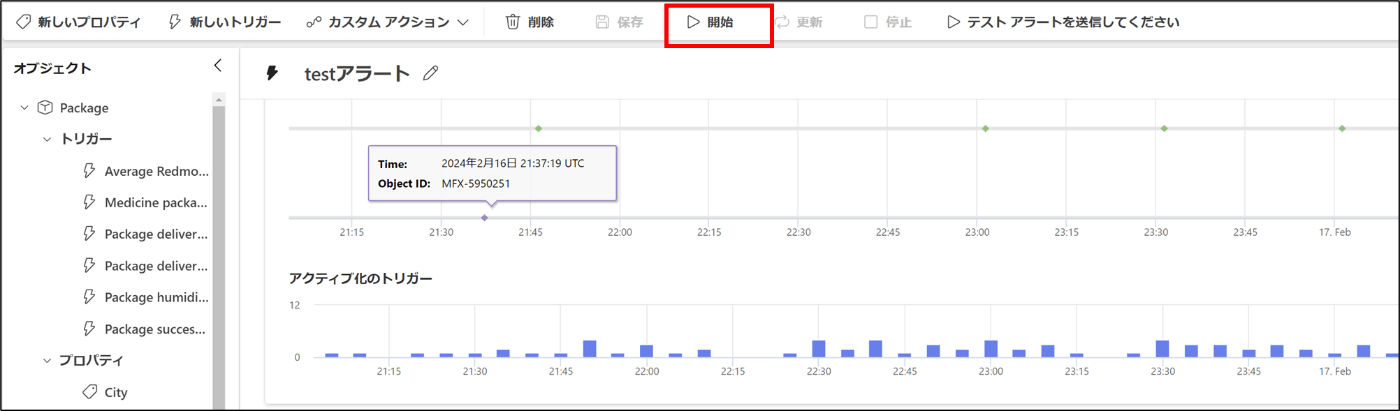
- Teamsにアラートが来ることを確認
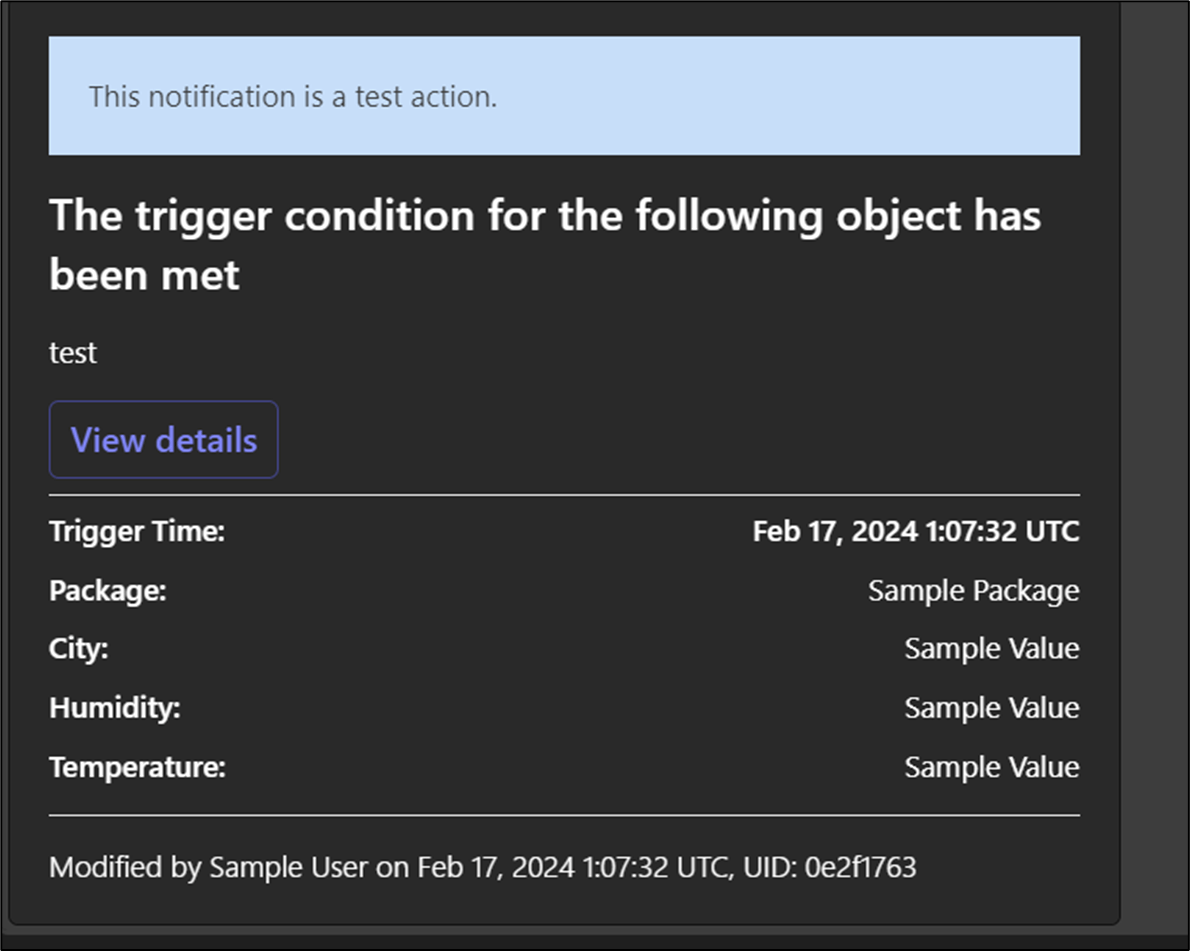
Discussion
おお、これ地味に良いねー<<
ユースケースとか次第では、結構便利な使い方とか色々発明できそう
今更読みましたが、通知はメール、Teams、やろうと思えばPower Automateを使用して、Slack通知とかもできるわけですね!